
时间:2024-05-09 11:14:01作者:来源:人气:55我要评论(0)
win10中有的用户在安装软件的时候系统总是提示没有数字签名而无法安装,那么要想解决这个问题,一般的做法就是禁用系统中的数字签名驱动,用户禁用之后系统就不会提示需要数字,那么win10怎么禁用签名驱动呢,下面就给用户带来了非常容易实现的win10禁用签名驱动方法介绍内容。
win10怎么禁用签名驱动
1.在开始菜单中点击【关机或注销】-【重启】,选择疑难解答。
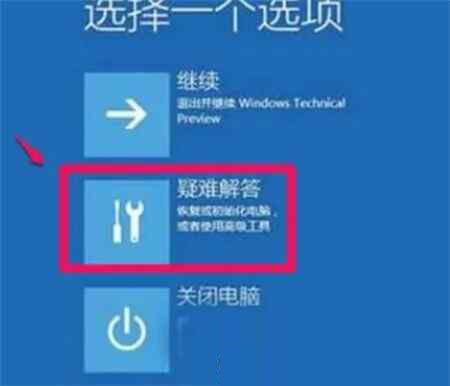
2.进入高级选项,点击启动设置 - 更改 Windows 启动行为。
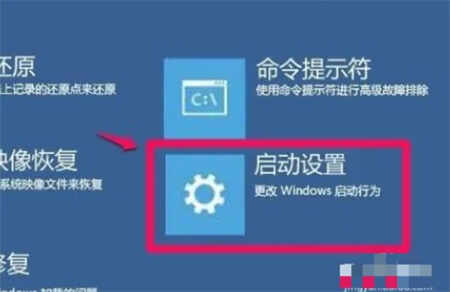
3.进入启动设置窗口,点击重启。

4.重新启动后进入启动设置窗口,按下键盘上的数字键【7】,即选择禁用驱动程序强制签名即可。
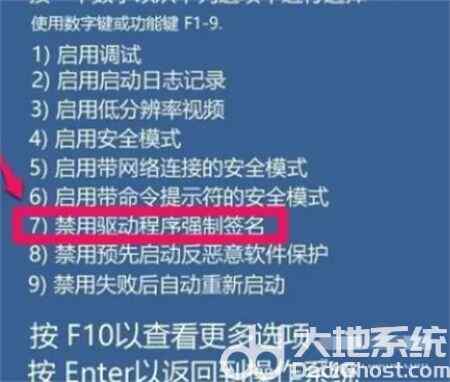
以上就是关于win10怎么禁用签名驱动的方法介绍了,有需要的用户可以参考设置。
相关阅读 win10安装sql2000初始化出错怎么办 win10安装sql2000初始化出错解决办法 win10一键关机怎么设置 win10一键关机设置教程 win10除了c盘其他盘都不见了怎么办 win10除了c盘其他盘都不见了解决方法 只狼闪退怎么解决win10 win10只狼闪退解决方案 win10如何强制删除dll流氓文件 win10强制删除dll流氓文件操作步骤 win10笔记本怎么禁用电池 win10笔记本怎么禁用电池方法介绍 win10桌面图标变成白色文件了怎么办 ppp链接控制协议终止怎么解决win10 win10ppp链接控制协议终止解决方法 win10如何将wps设置成默认办公软件 win10如何将wps设置成默认办公软件方法介绍 win10笔记本如何合上盖子不休眠 win10笔记本合上盖子不休眠设置方法
热门文章
 win10双屏独立显示一个玩游戏,一个看视频方法
win10双屏独立显示一个玩游戏,一个看视频方法
 Win10电视直播软件推荐:Hello, TV使用教程技巧
Win10电视直播软件推荐:Hello, TV使用教程技巧
 win10packages文件夹可以删除吗 win10packages文件夹怎么删除
win10packages文件夹可以删除吗 win10packages文件夹怎么删除
 win10怎么设置系统默认编码为utf-8 win10设置系统默认编码为utf-8方法介绍
win10怎么设置系统默认编码为utf-8 win10设置系统默认编码为utf-8方法介绍
最新文章
人气排行